Tips de Grabación
- 1. Game Recorder+
- 2. Video Recorder+
- 3. Recording Software+
- 4.Pantalla Recorder+
- 5. Recordar Dispositivos+
- 6. Recording Apps+
- 7. Otros Tips+
Cómo grabar BBC iPlayer de diferentes maneras
Por Manuel Gonzalez • 2025-06-19 09:55:05 • Soluciones
BBC es muy popular entre la gente hoy en día. BBC son los servicios en línea de transmisión de video que contienen varios programas de televisión y canales para su audiencia. Puedes ver tu serie favorita en cualquier momento que desees en esta plataforma. A algunas personas no les gusta ver programas de televisión en tiempo real y prefieren los videos descargados. BBC viene con la opción de descarga incorporada, pero los videos descargados caducan después de 30 días. En este caso, las personas generalmente prefieren las grabadoras de pantalla para grabar los videos, pero el cómo grabar BBC iPlayer es un problema para ellos. Hay muchos grabadores de pantalla disponibles en el mercado. Puedes usar cualquiera para obtener los resultados.
- Parte 1. La forma más fácil de grabar BBC iPlayer
- Parte 2. Cómo grabar BBC iPlayer en Mac
- Parte 3. Consejos y trucos para grabar BBC iPlayer
Parte 1. La forma más fácil de grabar BBC iPlayer
Si deseas grabar videos de BBC iPlayer o cualquier otro servicio de transmisión de video por Internet, puedes usar Wondershare UniConverter. Con este programa, capturarás videos de BBC iPlayer en alta calidad y los editará si lo deseas. Mientras graban el video, los usuarios pueden agregar narraciones de voz, efectos de Picture in Picture (o cámaras web) y anotaciones como textos, formas y flechas. Curiosamente, permite elegir el formato de salida, la velocidad de fotogramas, la calidad y el temporizador de grabación. Incluso puedes personalizar los atajos de teclado y la ruta de la carpeta.
 Wondershare UniConverter - El mejor convertidor de video para Mac / Windows
Wondershare UniConverter - El mejor convertidor de video para Mac / Windows

- Puede grabar videos BBC iPlayer de alta calidad en modo de pantalla completa o personalizado.
- Los usuarios pueden grabar videos de BBC iPlayer con narraciones de voz, efectos PIP y anotaciones.
- Te permite elegir la carpeta de salida, el formato, la velocidad de fotogramas, la calidad y configurar los atajos de teclado.
- Edita el video grabado de BBC iPlayer cortando, recortando, girando, etc.
- Convierte el video grabado de BBC iPlayer a VOB, MTS, DV, MP4 y otros formatos.
- La mejor grabadora BBC iPlayer para Mac OS X 10.9+ (incluido Catalina) & Win 10/8/7.
A continuación se muestran los pasos para grabar un canal de BBC iPlayer usando Wondershare UniConverter:
Paso 1Abre la función Grabador de pantalla.
Instala y ejecuta el software desde tu escritorio, luego haz clic en Grabador de pantalla. Ahora abre la herramienta de captura de pantalla haciendo clic en el icono Videocámara.
![]()
Paso 2Establecer un área de captura
A continuación, haz clic en el menú del modo de grabación y elije Personalizado o Pantalla completa como método de captura de pantalla. Si deseas grabar el video con dimensiones de fotograma específicas, elije el modo personalizado, luego haz clic en Bloquear relación de aspecto. Una forma más sencilla es arrastrar el marco hacia adentro o hacia afuera para establecer una sección de captura específica.
![]()
Paso 3Configura los ajustes de grabación.
En primer lugar, abre el menú Audio del sistema, luego elije un dispositivo para grabar los sonidos de la computadora. Procede a seleccionar un micrófono y una Facecam en el menú Micrófono y Webcam. Esto te permite grabar la pantalla de la computadora con narraciones de voz y un efecto PIP.
![]()
Ahora haz clic en Ajustes avanzados, luego elije la ruta de carpeta de tu preferencia, método abreviado de teclado, temporizador de grabación, velocidad de fotogramas, calidad y formato. Puedes grabar el video en archivos MP4, AVI o FLV.
![]()
Paso 4Iniciar la sesión de grabación.
Configure el área de captura una vez más para ver si necesita ajustes, luego haz clic en REC. Una vez que comiences el proceso de grabación, inicia en la barra de tareas y luego haz clic en Anotación. Ahora puedes agregar textos, formas, líneas, flechas y dibujos mientras grabas. Haz clic en el botón Detener una vez que haya grabado suficiente contenido. ¡Es así de simple!
Parte 2. Cómo grabar BBC iPlayer en Mac
Las computadoras basadas en Mac vienen con el reproductor QuickTime que puede grabar fácilmente la pantalla en alta calidad sin ningún problema. QuickTime también puede grabar audios con la misma calidad. La grabación de pantalla en esta herramienta se realiza en una resolución de 1080p con una velocidad de fotogramas fijada en 60 FPS. Es fácil de usar y se puede utilizar para grabar películas, programas y documentales de BBC iPlayer. Esta es una herramienta confiable que puede grabar videos con una calidad constante sin ningún problema.
Los siguientes son los pasos que le ayudarán a comprender cómo grabar BBC iPlayer en Mac.
Paso 1 Abre tu computadora con Mac y abre QuickTime desde el cajón de aplicaciones.
Paso 2 Selecciona el Nueva grabación de pantalla opción de la Archivo sección de QuickTime.
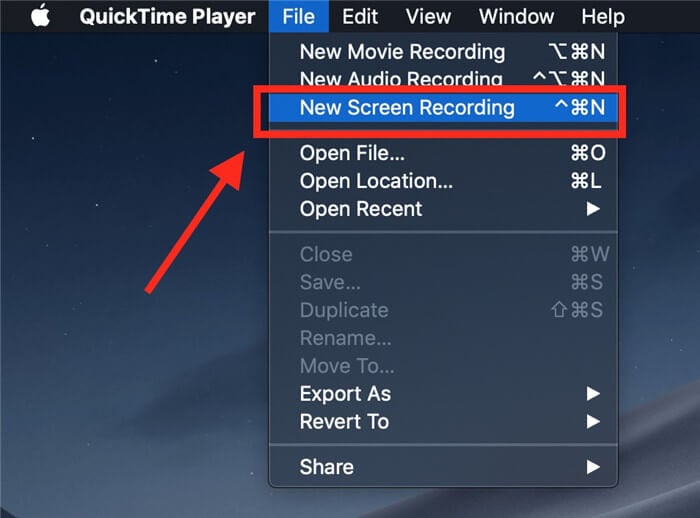
Paso 3 Ahora, verás las diversas opciones relacionadas con la grabación de pantalla, que puedes ajustar según tus requisitos para que puedas obtener los mejores resultados.
Paso 4 Una vez que hayas registrado la duración requerida, detén la grabación haciendo clic en el botón circular rojo del widget de control de grabación.
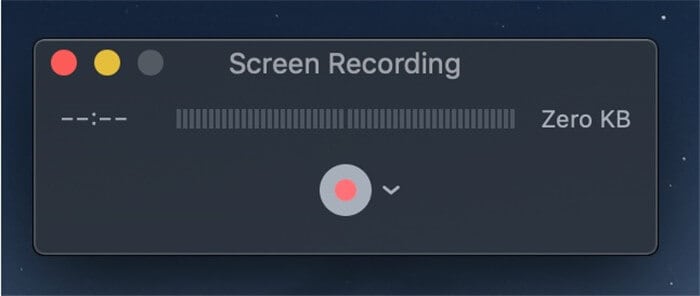
Parte 3. Consejos y trucos para grabar BBC iPlayer
Conocer todos los consejos y trucos para grabar los procesos de la pantalla es extremadamente importante. Esto se debe a que pueden permitirte grabar mejores videos de los procesos de la pantalla. Estos consejos y trucos están relacionados con los diversos aspectos del proceso de grabación de pantalla y cómo prepararse antes de grabar su pantalla para que pueda obtener un buen resultado sin esforzarse mucho por su cuenta. Seguir los consejos y trucos también le ayudará a que todo el proceso sea mucho más fácil y requiera menos tiempo. Los siguientes son algunos de los consejos que definitivamente debes seguir.
Grabación de audio:
Asegúrate de verificar las capacidades de grabación de audio de la grabadora de pantalla antes de descargarla. Asegúrate de que la grabadora pueda grabar sonidos de ambas fuentes, es decir, tanto a lo interno como a lo externo. Además, asegúrate de que haya un mínimo de ruidos de fondo mientras grabas la pantalla, ya que esto puede interrumpir la calidad general del sonido de los videos.
Graba en la más alta calidad:
Los clips sin procesar tendrán la mejor calidad., y a medida que se editan y comparten en más y más plataformas, sus cualidades y calidad se van deteriorando con el tiempo. Por lo tanto, trata de asegurarte de grabar la pantalla con la mejor calidad posible si deseas obtener mejores resultados. Las velocidades de fotogramas y la resolución del video son dos de las cosas más importantes aquí, por lo tanto, asegúrate de mantener la resolución en al menos 1080p y las velocidades de fotogramas en al menos 60 fotogramas por segundo.
No comparta la grabación:
Si estás grabando programas del BBC iPlayer, asegúrese de compartirlo con tus amigos. Esto se debe a que sus respectivos propietarios no permiten la grabación y distribución de esos contenidos y si te encuentran usando el contenido para tu lucro propio por ejemplo con ganancias financieras, podrías terminar con problemas legales. Asegúrate de que incluso si grabas estos programas de televisión, se utilicen solo para requisitos personales y no para uso comercial.
Invierte en una grabadora de pantalla de terceros de alta gama:
Si bien las herramientas de grabación integradas que se encuentran en las computadoras son lo suficientemente capaces, se considera mejor utilizar las herramientas de grabación de pantalla de terceros para capturar la pantalla. Esto se debe a que las herramientas de terceros te permitirán un mayor control sobre los diversos aspectos de la grabación de pantalla. Además, este software tendrá más funciones para la grabación, como por ejemplo herramientas de marcado o dibujo, capturas de pantalla, grabación de pantalla personalizada, etc. Todas estas funciones pueden mejorar el resultado de tu proceso de grabación.
Evitar distracciones:
Si estás grabando en tu computadora, asegúrate de ocultar el cursor si tu grabadora tiene la función para hacerlo. Si la grabadora no lo tiene, intenta mantener el cursor a un lado y evita moverlo aquí y allá, ya que eso distraerá a cualquiera que vea el video. Si estás utilizando un teléfono inteligente o iPad para grabar los videos, asegúrate de desactivar la opción mostrar toques desde la configuración de la herramienta de grabación de pantalla.
Conclusión:
BBC iPlayer tiene algunas de las mejores colecciones de programas de televisión y películas. Es un servicio basado en suscripción que muchos usuarios de todo el mundo utilizan a diario. Hay muchas formas de grabar los programas presentes en el servicio para que se puedan ver siempre que esté libre. Una de las mejores herramientas que se pueden utilizar para grabar el programa de BBC iPlayer es Wondershare UniConverter. Esta es una de las mejores herramientas de grabación de pantalla que es lo suficientemente buena para hacer muchas otras tareas, así como conversión de fotos, edición de video, grabación de CD, etc.
- Las 8 mejores grabadoras de voz gratuitas en 2025 [Windows/Mac/Online]
- [2025] Los mejores 10 programas para grabar pantalla en Windows 10
- 6 métodos para grabarte a ti mismo y a la pantalla al mismo tiempo
- Los 7 juegos AAA más esperados de 2025 tras Black Myth Wukong
- Mejor grabador de pantalla para Mac | Alta calidad y sin fallos
- ¿Cómo Grabar una Canción en SoundCloud Fácilmente?
- Los 7 mejores grabadores de pantalla Facecam que no te puedes perder en 2025
- Cómo grabar una conferencia o un juego con el Efecto Picture in Picture
- Las 6 alternativas más útiles del grabador de pantalla Loom en 2025
Manuel Gonzalez
staff Editor